Salva
Salva automaticamente le immagini o le animazioni quando renderizzate nel Visualizzatore Immagini.
Potete inserire l’intero percorso manualmente o selezionarlo cliccando su Percorso per aprire una finestra di sistema e selezionare la cartella.
Se immettete un nome senza un percorso, l’immagine o l’animazione verranno salvate nella cartella della scena attiva.
Quando usate i percorsi relativi, mettete i punti all'inizio del nome del percorso
- ./xy/beauty salva il file denominato beauty nella cartella xy del percorso di salvataggio del file di scena.
- ../xy/beauty salta di un livello nella directory, rispetto alla posizione in cui il file di scena viene salvato. In questo esempio, il file denominato beauty verrà salvato in una” cartella padre” chiamata xy.
Questo funziona praticamente ovunque in Cinema 4D, laddove è possibile inserire un percorso di file (ad esempio, il percorso di una bitmap in un materiale o un file audio in un Effettuatore Suono).
Se cliccate su questo pulsante, si apre una finestra che vi dà accesso alle varie opzioni dei codec.
Le opzioni sono elencate sotto. A seconda del formato scelto, cliccare sulla freccina a sinistra del settaggio Formato renderà disponibili le opzioni di tale formato per le diverse modifiche (come la compressione JPEG o i codici per i formati video). Maggiori info su questi formati e sui loro settaggi si trovano qui.
Definisce la profondità di bit per canale di colore. Selezionate 8 bit per canale (per colore a 24 bit), 16 bit per canale (per colore a 48 bit) o 32 bit per canale (per colore a 96 bit). I formati di file che supportano fino a 16 bit per canale sono TIFF, PSD, RPF, RLA e B3D.
Una lista di tutti i colori profondità supportati per ogni formato e altri dettagli possono essere trovati qui.
HDRI Formats
La versione standard di Cinema 4D può esportare, caricare e renderizzare immagini HDR (cioè, se volete utilizzare la texture HDRI per riflessioni).
Vi permette di avere pieno vantaggio del massimo colore e lucentezza mentre esportate le vostre immagini da Cinema 4D. Inizialmente, Cinema 4D renderizza sostanzialmente colori e luminosità più alti (98-Bit / pixel) che possono essere realizzati su un convenzionale formato immagine RGB.
Questi limiti non esistono per le immagini renderizzate al formato HDRI.
I seguenti formati sono abilitati a leggere questa profondità di colore:
- Radiance (HDR)
- OpenEXR
- BodyPaint 3D (renderizzato con canale/32-bit)
- TIFF (renderizzato con canale/32-bit)
- PSD (renderizzato con canale/32-bit). Queste immagini possono essere aperte con Photoshop CS2 o sup.
Usando queste applicazioni che possono lavorare con questi formati troverete grandi vantaggi.
Cosa c’è di buono in tutto questo?
Ebbene, ci sono diversi utilizzi:
-
I formati HDR possono essere usati come formati di elaborazione foto durante il montaggio. Di solito, monitor e stampanti comuni non possono visualizzare questa profondità di colore; essi utilizzano profondità di colore convenzionale.
Uno degli svantaggi della profondità colore convenzionale é il limite di luminosità. Per esempio, un valore RGB di 255, 255, 255 per il colore bianco é perfetto. Supponiamo vogliate oscurire l’immagine nella post-produzione che contenga una area bianca, per esempio una superficie illuminata in modo brillante dalla luce del sole attraverso una finestra. L’area bianca diventerà grigia, anche se il colore attuale della superficie dovrebbe partire mostrano il bianco.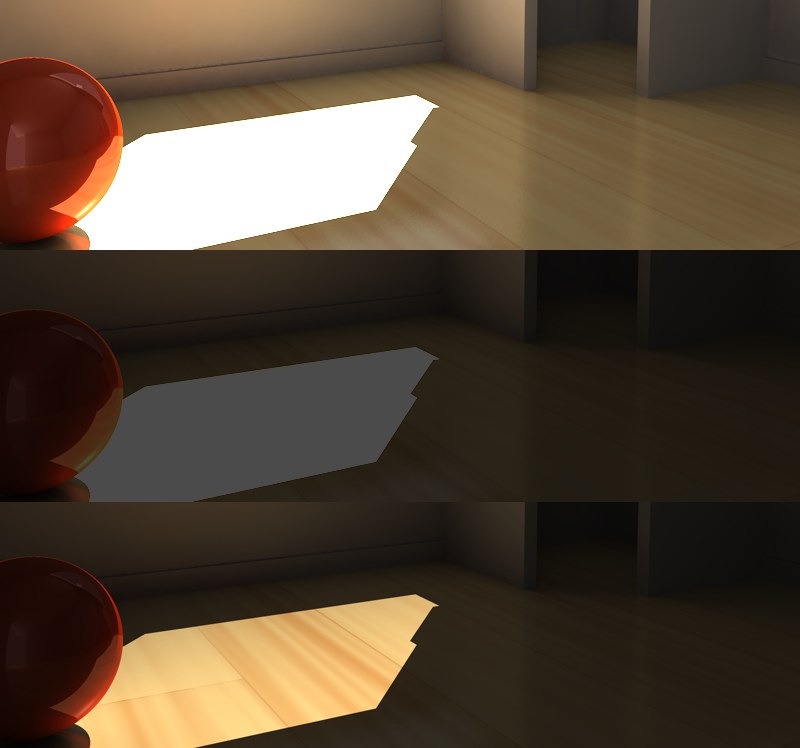 Sopra, l’immagine originale; centro, l’immagine originale oscurata in photoshop prodotta come TIFF; sotto, l’immagine originale prodotta in 32-bit, oscurata usando il software appropriato.
Sopra, l’immagine originale; centro, l’immagine originale oscurata in photoshop prodotta come TIFF; sotto, l’immagine originale prodotta in 32-bit, oscurata usando il software appropriato.
Come potete vedere nell’esempio sotto l’immagine HDR può essere oscurata (utilizzando il settaggio di Cinema 4D Esposizione senza preoccuparsi che la superficie ritorni grigia, come nel caso dei formati d’immagine convenzionale. La scena sopra è messa esclusivamente per GI con una luminosità a (400%).La rappresentazione delle immagini HDR é solamente un’interpretazione del dato del colore che non può essere attualmente rappresentata con la tecnologia convenzionale.
Verrà utilizzato un modo HDR anti-aliasing speciale, quando renderizzate un’immagine HDR nel Visualizzatore Immagini o nella visuale dell’editor. A prima vista, l’immagine risulterà imperfetta. Ciò é dovuto al fatto che la vista dell’immagine deve essere ridotta alla limitata gamma di colori del vostro monitor. Se si renderizza utilizzando un formato convenzionale, l’immagine sarà perfettamente in antialiasing, poiché l’antialiasing prende effetto quando la profondità del colore viene ridotta a 8-Bit o a 16-Bit. L’anti-aliasing a 32-bit é renderizzato senza limitazioni di colori, cioé un pixel uniforme può possedere un valore di luminosità maggiore del 100%,quindi esso potrà essere rappresentato come bianco.
Un corretto anti-aliasing a 32-bit non sarà visibile ma é internamente presente. -
I formati immagine HDR (in particolare i formati HDR: (Radiosity) HDR e OpenEXR) possono essere usati per renderizzare riflessioni chiare. Per esempio, collocando semplicemente l’immagine 32-bit in un canale materiale dell’oggetto Cielo Luminosità.
Quando viene renderizzato, Cinema 4D prenderà in considerazione il livello di luminosità. - I formati immagine HDR (in particolare i formati HDR:(Radiosity) HDR e OpenEXR) sono validi per utilizzare ciò che viene chiamato Immagine Basata sull’Illuminazione, cioé l’illuminazione delle scene attraverso IG, esclusivamente con le texture, senza l’utilizzo di fonti di luce.
I classici formati di HDR.
Entrambi i formati classici di HDR (in base ai quali il termine classico é relativo nel mondo sempre più veloce dell’ IT ), il Radiosity (HDR) e OpenEXR, che vengono utilizzati in numerosi rendering, sono ora supportati da Cinema 4D.
Il radiosity HDR é il più vecchio tra i due formati e verrà, nell’eventualità, piacevolmente sostituito da OpenEXR. Anche se OpenEXR dimostra meno dinamicità comparato con HDR (Radiance) (il quale non é di base pertinente nell’uso quotidiano, altrimenti, OpenEXR non verrebbe utilizzato in così tante produzioni a Hollywood) esso può essere compresso in un file di piccole dimensioni.
Radiance (HDR)
HDR vi permette di salvare in un speciale modo a 32-bit. La Radianza (HDR) possiedono una vasta ampiezza dinamica, più che in natura. Questo é il motivo per il quale i file HDR sono spesso molto pesanti.
Tuttavia, molte biblioteche di texture HDR sono disponibili nel formato Radiosità (HDR).
OpenEXR
Questo formato fu sviluppato da ILM (Industrial Light & Magic) e può essere compresso ad un elevato grado, nonostante la sua vasta ampiezza dinamica.
Con l’introduzione di Cinema 4D R13 sono supportati anche i file con canali multipli. Al contrario dei reali file Multi-Pass che contengono livelli multipli che sono ricoperti con una modalità mix, OpenEXR riconosce solo i canali senza modi mix (per creare livelli per questi canali si devono utilizzare delle applicazioni di compositing). Cinema 4D cercherà comunque di creare livelli in base ai nomi dei canali durante l’importazione.
Cliccando in Opzioni verranno rese disponibile diverse opzioni:
Invece di tediarvi con dettagli tecnici vi daremo una descrizione generale. I metodi di compressione disponibili potrebbero causare una perdita dei dati riguardanti il colore o meno (vedi i primi 5 nella lista sotto) e mantenere l’intero ambito dinamico.
In particolare non devono essere utilizzate immagini che necessitano di un gran numero di editing, in quanto esse potrebbero comportare scale di colori imprecise o limitate.
Il metodo di compressione migliore per il vostro progetto deve essere accertato facendo delle prove, in modo da determinare il miglior compromesso tra qualità, dimensioni del file e velocità nell’editing.
Molti programmi di editing accettano sequenze di immagini. Tuttavia, tendono ad utilizzare convenzioni differenti per i nomi.
Alcuni programmi utilizzano nomi di file che terminano con un numero, altri con un’estensione. Altri ancora possono lavorare solo con numeri di tre cifre.
Utilizzate questo menu per impostare la numerazione sequenziale e/o lo stile dei caratteri richiesti dal vostro editor. Nell’esempio sotto, 0000 rappresenta un numero sequenziale qualsiasi, TIF l’estensione a tre lettere.
Name0000.TIF es. risultato: Test1234.jpg,
Name0000 es. risultato: Test1234,
Name.0000 es. risultato: Test.1234,
Name000.TIF es. risultato: Test123.TGA
Name000 es. risultato: Test123,
Name.000 es. risultato: Test.123.
Con questo settaggio è possibile definire quale profilo colore deve essere incorporato nell’immagine/texture. Nelle versioni precedenti alla R12, Cinema 4D salvava automaticamente utilizzando il profilo colore sRGB. Il profilo colore può essere ora del colore desiderato. Tuttavia, è consigliato apportare delle modifiche a questi settaggi solo se assolutamente necessario.
Notate che molti programmi non possono leggere profili colore (ad esempio, Windows 7 riesce a leggerli solo parzialmente).
Quando utilizzate il Workflow Lineare assieme ai Mult-Pass, vi raccomandiamo di renderizzare con una profondità di campo di almeno 16-bit. Se ciò non è possibile, disattivate l’opzione Workflow Lineare per ripristinare le normali proprietà di Cinema 4D R12 (motivo: i Multi-Pass sono salvati con un profilo lineare.
Ulteriori informazioni riguardanti la Gestione Colore possono essere trovate in Gestione Colore.
Generalmente parlando, il profilo sRGB di default è quello corretto.
Cliccando sul pulsante a destra si renderà disponibile il seguente menu per la selezione:
Gestione Colore disattiva
Non sarà incorporato alcun profilo colore (e sarà letto in base ai Parametri Progetto o dei settaggi shader bitmap, quando il file sarà aperto).
Carica/Salva
Qui potete caricare un profilo colore o salvarne uno esistente. Questi file hanno l’estensione "*.icc". Se un’immagine viene caricata qui, sarà assunto il suo colore profilo.
Carica da Monitor
Potete utilizzare i profili monitor (hardware). Tuttavia, ciò non è raccomandato dal momento che il profilo colore del vostro monitor non sarà mai uguale a quello di un altro.
sRGB
Salva l’immagine con il profilo colore sRGB.
Lineare
Salva l’immagine con un profilo colore lineare.
Se abilitate questa opzione, un canale alfa pre-moltiplicato verrà calcolato durante il rendering.
Il canale alfa è un’immagine in scala di grigi della stessa risoluzione della vostra immagine a colori. I pixel nel canale alfa sono bianchi o neri. Un pixel bianco nel canale alfa indica la presenza di un oggetto in quella posizione dell’immagine mentre un pixel nero indica che non c’è nessun oggetto.
Potete utilizzare il canale alfa per il compositing nei programmi di video editing. Ad esempio, supponete di avere una fotografia di un aeroporto e di voler renderizzare un aereo e posizionarlo sulla pista. Renderizzate l’aereo con il canale alfa in Cinema 4D, quindi utilizzate quel canale nel vostro programma di compositing per tagliare le parti non interessate dall’aereo in modo che venga visualizzato l’aeroporto dietro. I bordi del canale alfa sono in antialiasing per assicurare una transizione morbida dell’immagine composita.
L’alfa pre-moltiplicato ha una limitazione particolare, illustrata di seguito.
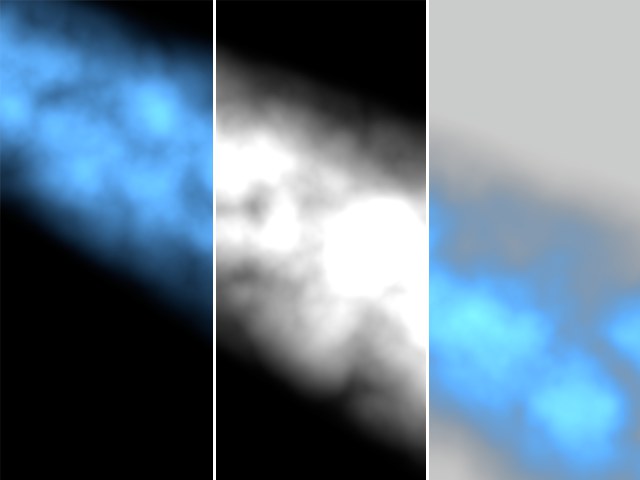 Da sinistra a destra: l’immagine renderizzata, il canale alfa, il risultato.
Da sinistra a destra: l’immagine renderizzata, il canale alfa, il risultato.
Nell’immagine sopra, il canale alfa produce un segno scuro. Questo perché sia l’immagine che il canale alfa sono stati renderizzati con antialiasing. Per definizione, l’immagine colorata e il canale alfa devono essere moltiplicati, così il nero viene calcolato due volte. Potete evitare questo problema utilizzando l’opzione Alfa Semplice. Notate che questa è adatta solo al compositing e non è utilizzabile come immagine convenzionale.
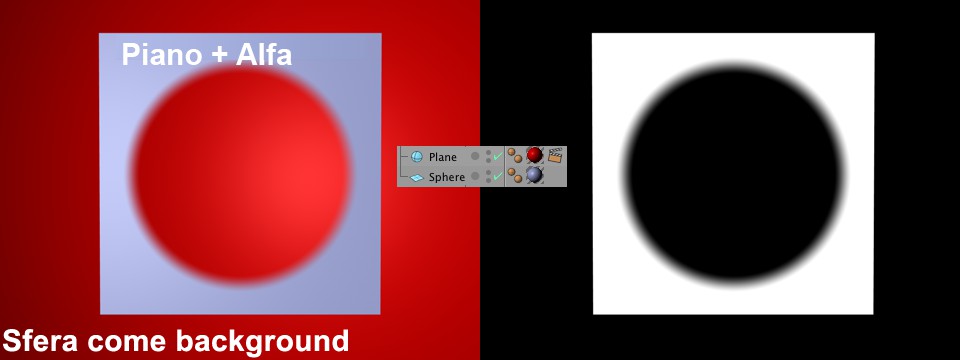 Per generare il canale alfa mostrato a destra, entrambe le opzioni sopra menzionate devono essere disabilitate nel tag Compositing.
Per generare il canale alfa mostrato a destra, entrambe le opzioni sopra menzionate devono essere disabilitate nel tag Compositing.La ragione è che essi si trovano nell’ottimizzatore del rendering che ora calcola le superfici piatte trasparenti (incluse le maschere Alfa) utilizzando il raytracer. Il raytracer deve dire esplicitamente al tag Compositing che lo sfondo dietro all’oggetto trasparente non deve essere visibile.
Se avete abilitato l’opzione Separa Alfa o se avete selezionato un formato immagine diverso, il canale alfa viene salvato separatamente dall’immagine a colori. Questi file vengono indicati con il prefisso A_ prima del nome del file, ad esempio A_stanza.tif. Gli alfa separati vengono salvati in formato TIFF.
Il canale alfa può essere integrato all’interno di un filmato solo se i canali alfa vengono supportati dal codec selezionato.
Potete utilizzare questa opzione se è supportata nel vostro programma di compositing per evitare i segni scuri associati agli alfa premoltiplicati. Notate che gli alfa semplici sono adatti solo al compositing, non possono essere usati per immagini convenzionali.
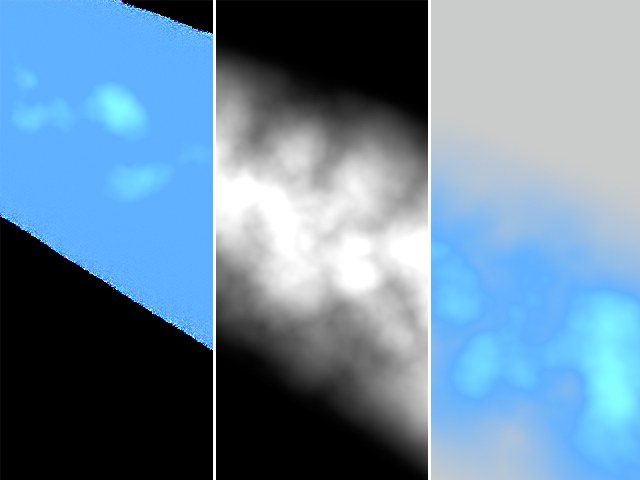 Da sinistra a destra: l’immagine renderizzata, il canale alfa, il risultato.
Da sinistra a destra: l’immagine renderizzata, il canale alfa, il risultato.
I canali alfa vengono integrati automaticamente nei file in formati immagine alfa, ossia vengono salvati come parte del file immagine. Tuttavia, se volete salvare il canale alfa come file separato, attivate questa opzione. Oltre alla vostra immagine a colori (es. stanza.tif), avrete un file contenente il canale alfa (es. A_stanza.tif).
I file di canali alfa separati saranno salvati nello stesso formato immagine delle immagini renderizzate (Formato).
Il dithering è un processo che aggiunge una retinatura ai colori per prevenire problemi nell’immagine. Nonostante il dithering migliori la qualità dell’immagine, esso aumenta anche la dimensione del file. Per la grafica web in particolare, è meglio disabilitare questa opzione per ridurre la dimensione dell’immagine.
Se uno dei formati video sopra citati viene selezionato, il Suono sarà usato per integrare un file suono nel video.
Questa opzione è rilevante solo se nel menu Parametri Progetto è attiva la Gestione Colore OCIO e se volete che la trasformazione della vista selezionata sia incorporata nell'immagine. In questo modo perderete i vantaggi dello spazio colore xxx, di norma più ampio, offerto ad esempio dallo spazio di rendering ACES. Se volete salvare l'immagine così come viene visualizzata sul monitor, potete attivare questa opzione. Tuttavia, se prevedete di elaborare il rendering in post-produzione o volete archiviarlo il più possibile senza perdite, questa opzione dovrebbe restare disabilitata per sfruttare appieno il sistema di gestione del colore. Per questo motivo, si consiglia di salvare l'immagine in formato OpenEXR utilizzando il sistema di gestione colore OCIO.
Maggiori informazioni sul funzionamento del sistema di Gestione Colore OCIO sono disponibili in queste pagine.
Il Rendering Multi Pass facilita la post produzione dei vostri rendering in software di compositing come Adobe After Effects, Photoshop e Combustion. Con multi pass potete dividere il rendering di Cinema 4D in livelli separati come ad esempio ombre, riflessioni, luci e ciascuna sorgente luce. Potete salvare questi livelli in RLA, RPF, Photoshop (PSD) e BodyPaint 3D (B3D).
Questo pulsante è oscurato, a meno che il formato scelto non abbia opzioni extra. Per accedervi, cliccate su Opzioni.
Questo percorso definisce dove saranno salvate le immagini o le animazioni renderizzate. Notare che in particolare per le animazioni sarà selezionata una posizione che abbia lo spazio sufficiente per contenere l’intera animazione.
Vedi anche File qui sopra in riferimento ai nomi File e Percorso.
Maggiori dettagli su questi formati e sui loro settaggi si trovano qui.
Qui potete impostare la profondità canale a 8 bit, a 16 bit o a 32 bit.
Se questa opzione è abilitata, tutti i livelli vengono salvati in un file multi livello. Inoltre, dovete impostare il formato nella pagina Uscita in Photoshop (PSD), RLA, RPF o BodyPaint 3D (B3D) o TIFF. Se l’opzione è disabilitata, Cinema 4D crea un file separato per ogni pass utilizzando il Formato impostato nella pagina Salva. Un suffisso viene aggiunto ad ognuno dei nomi di file per differenziarli.
Se il formato selezionato non supporta i multi livelli, ciascun livello verrà salvato come un file separato. Se questa opzione è abilitata, il nome del livello, come ad esempio _diffusione o _rifrazione viene aggiunto dopo il nome del file.
Se questa opzione è attiva, sarà usato il nome che avete definito per il Multi-Pass (doppio clic sul nome del Multi-Pass per rinominare) anzichè il nome del Multi-Pass predefinito.
Questa opzione è disponibile solamente se avete attivato l’opzione Canale Afa. Non fa alcuna differenza se avete attivato o no Alfa Semplice.
Con l’opzione Semplice (Alfa Non-Moltiplicato) (tab Multi-Pass) potete definire se i corrispondenti multi-pass dovranno essere pre-moltiplicati oppure no, in riferimento al canale alfa salvato.
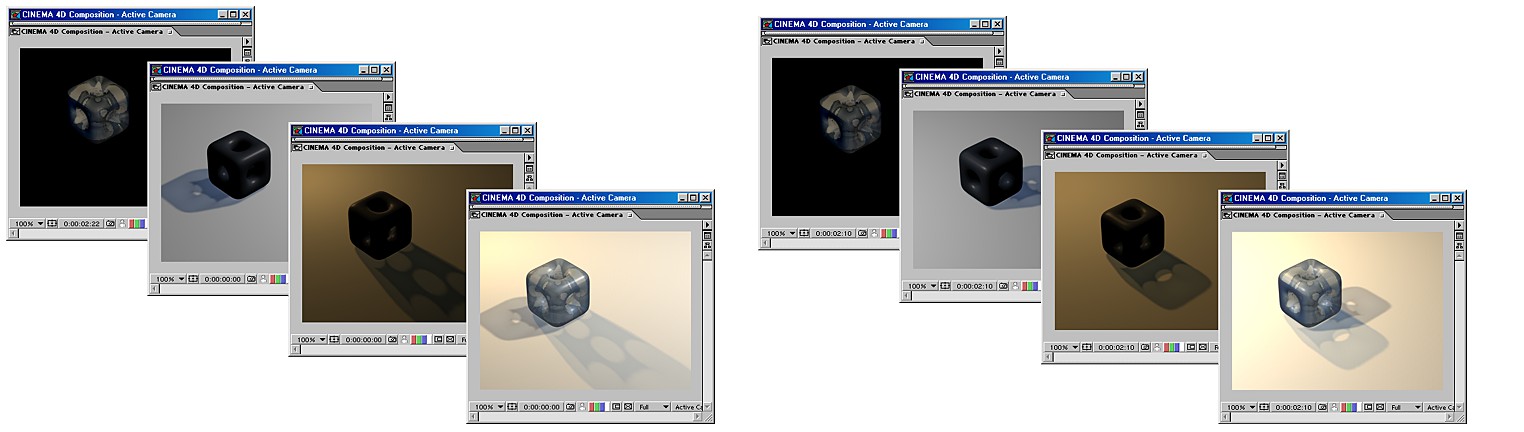 Un file compositing progetto è costituito da più livelli. Ciascun livello può essere modificato separatamente.
Un file compositing progetto è costituito da più livelli. Ciascun livello può essere modificato separatamente.
Cinema 4D supporta i seguenti programmi di video compositing:
- Adobe After Effects (CS3 o superiore): file Multi-Pass, dati camera, luci e Oggetti Nulli (vedere anche After Effects per quanto riguarda le varie possibilità di scambio).
- Foundry Nuke (testato per versione 6.3 e superiori): fiie Multi-Pass files. Dati Camera, luci, oggetti tramite file FBX separati.
- Apple Final Cut Pro (4.0 o superiore, solo versione Cinema 4D Mac): file Multi-Pass.
- Apple Motion versione 3: dati camera, luci e oggetti come oggetti NULLI.
- Apple Shake versioni 3.5 e 4: file Multi-Pass.
- eyeon’s Digital Fusion a partire dalla versione 5.0: file Multi-Pass.
Cinema 4D è in grado di renderizzare più multi pass salvandoli come file separati (bitmap o video). I pass possono poi essere caricati in uno dei pacchetti compositing elencati sopra. Nel pacchetto compositing potete modificare i pass separatamente, applicando molteplici effetti.
Altre applicazioni compositing possono aprire il file senza dover fare il plugin.
Potete esportare anche camere e luci di Cinema 4D, animazione inclusa, e modificarle in After Effects (da 5.5 in su) o Combustion.
Sono supportati i seguenti dati di camera:
- posizione camera
- orientamento camera
- lunghezza focale
-
distanza camera dal target (sempre che la scena Cinema 4D usi una telecamera target).
Sono supportati i seguenti tipi di luce: - Punto
- Parallela
- Spot.
Esportare i Multi Pass
Per esportare i multi pass da Cinema 4D:
-
Nei Settaggi di Rendering, nella sezione Multi Pass, usate la lista Canali per selezionare i Pass da renderizzare. Disattivate l’opzione File Multi-Livelli (ogni pass sarà salvato come un file separato) nella tab Salva.
Impostate l’opzione Formato sul formato file desiderato, come QuickTime Movie.
Impostate l’opzione Percorso sul percorso di salvataggio dei pass. -
Assicurati che l’opzione Salva nel sottomenu Multi-Pass sia attiva e scegli l’applicazione di compositing. Renderizza l’immagine o l’applicazione Seleziona lo stesso percorso di salvataggio come per qualsiasi immagine così anche per il file compositing va inserito nella stessa directory con tutti i relativi file.
Se Relativo è abilitato (pagina Salva), verrà trasferito anche il tempo di inizio e fine dell’animazione Cinema 4D (solo con After Effects, versione 6.5 o superiore). Altrimenti, le animazioni inizieranno sempre dal fotogramma 0 nel programma di compositing.
Se create un file compositing per Nuke, esso non potrà contenere informazioni 3D per le camere, le luci o gli oggetti. Se questa opzione è attiva, queste informazioni potranno essere estratte dal file FBX. Sarà generato un nuovo file FBX separato.
Premendo il tasto Salva File Scena... vi sarà permesso di creare un file compositing senza dover renderizzare l’intera scena. Comunque, ciò ha senso solo se tutti i pass sono già stati renderizzati. Ad esempio, se avete già renderizzato un’animazione completa utilizzando il Team Render, inclusi tutti i Multi-Pass, potete premere questo tasto per generare il file compositing corretto.
Notare tuttavia che il renderer deve ancora essere avviato in background, il che può richiedere molto tempo quando si utilizza il renderer fisico. È possibile aggirare il problema utilizzando il renderer standard, che richiede un tempo di preparazione più breve. - Importate il file multi pass in uscita da Cinema 4D nella vostra applicazione di compositing.
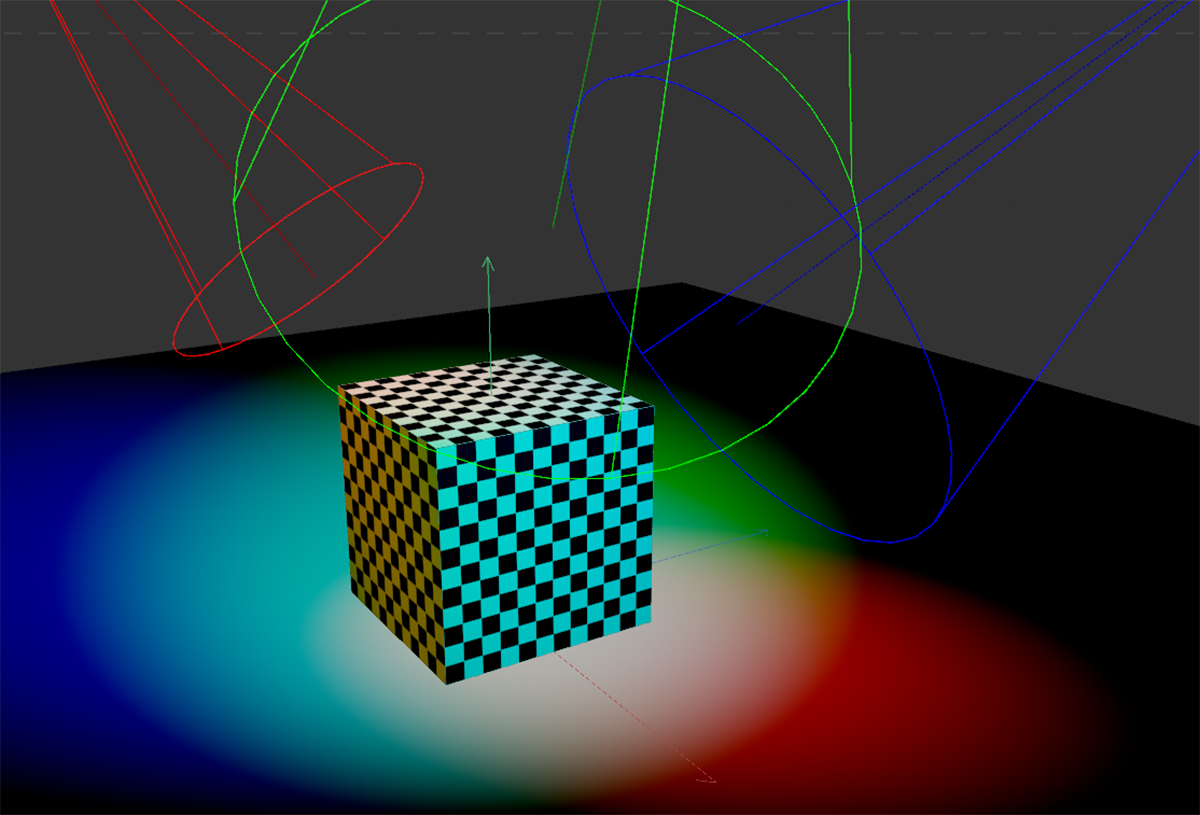
After Effects
In After Effects, importare il file .aec (File / Importa / File).
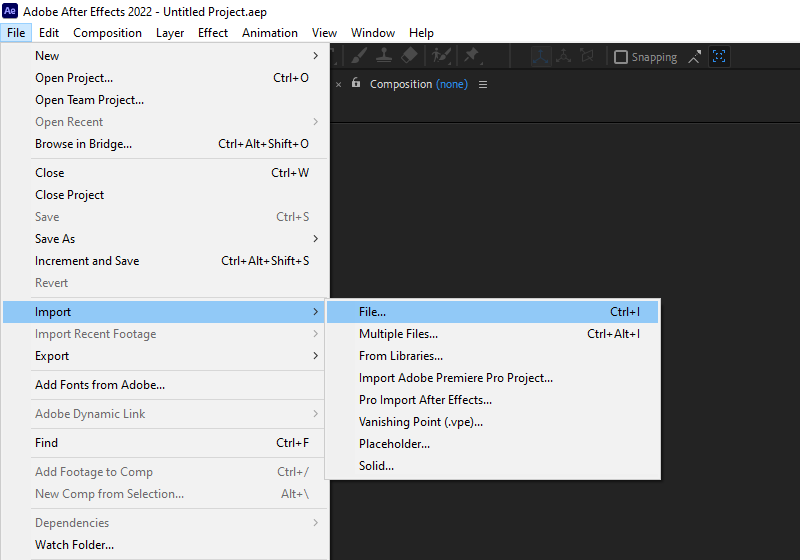
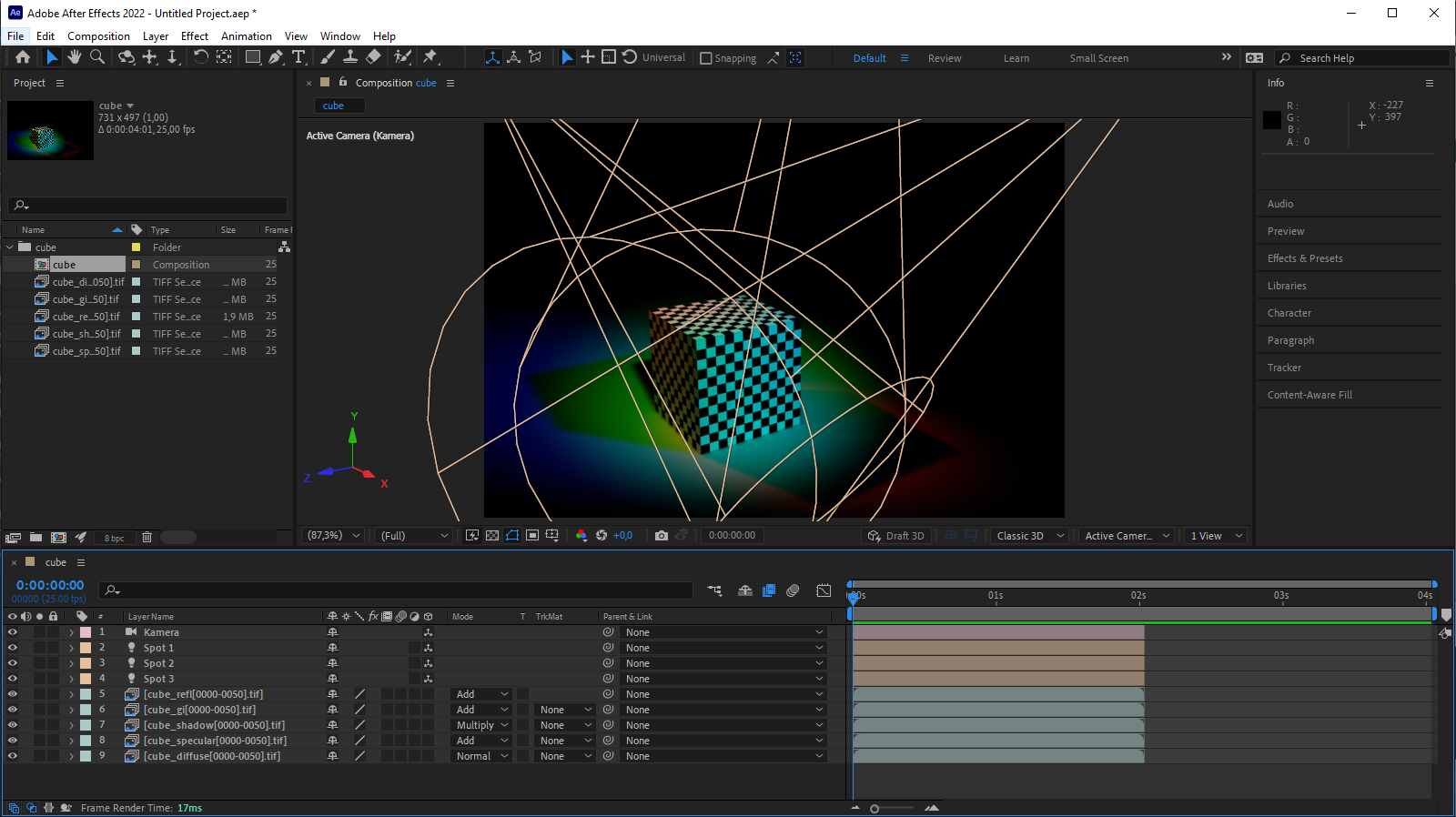
Per After Effects è necessario copiare il seguente plugin (posizionato nella directory programma Cinema 4D nella cartella "Cambia Plugins/aftereffects/importa"; selezionate quello che corrisponde al vostro sistema operativo e la versione di After Effects) nella directory plugin After Effects (se essa non esiste, utilizzate la cartella "Effetto"):
- PC: "C4Dimporter.aex"
- macOS: "C4Dimporter.plugin" (prima può dover essere decompresso)
Altre applicazioni possono caricare i dati senza un plugin.
Funzionalità aggiuntive:
- La densità delle ombre assegnate alle sorgenti di luce possono essere esportate (animate)
-
Lo "stato di rendering" nella Gestione Oggetti sarà presa in considerazione. Nel seguente esempio, sarà esportato solo l’oggetto 2:
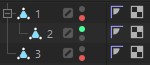
- Tutte le camere esistenti saranno esportate (se non è stato disattivato nello "stato di rendering" sopra descritto)
- XRefs sono supportati (e saranno esportati)
- denominazione logica delle luci e delle directory in After Effects
-
Vedere anche qui
- La stereoscopia è supportata: saranno caricati canali e Multi-Pass stereoscopici (vedere anche Stereoscopia) in After Effects con una corretta combinazione e nominati chiaramente.
-
L’oggetto Stage sarà valutato a seconda delle camere.
Vedere After Effects per ulteriori informazioni riguardanti la connettività tra After Effects e Cinema 4D.
- Sono supportati il colore, la densità ombra e l’angolo e l’intensità dell’angolo delle sorgenti di luce.
- E’ supportato Unicode.
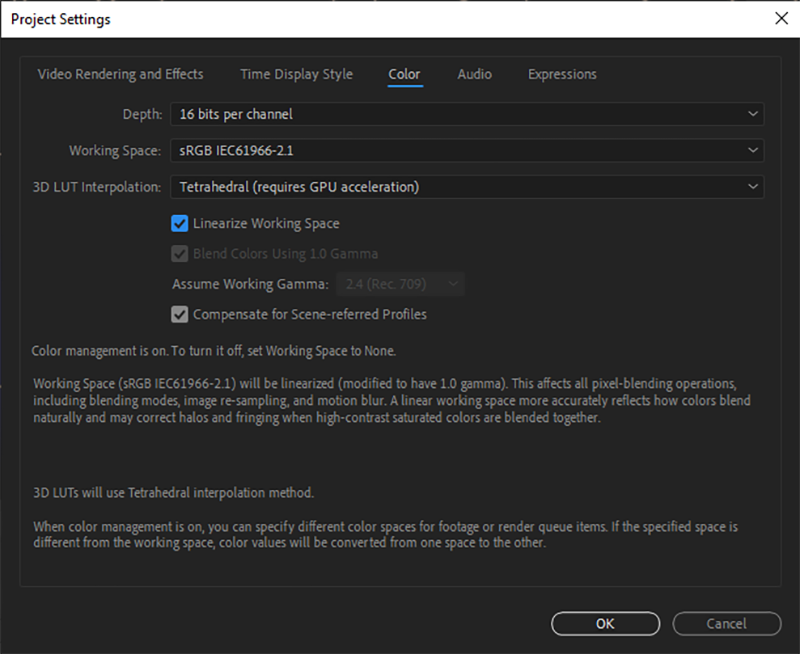
Motion
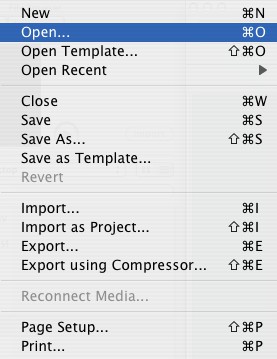
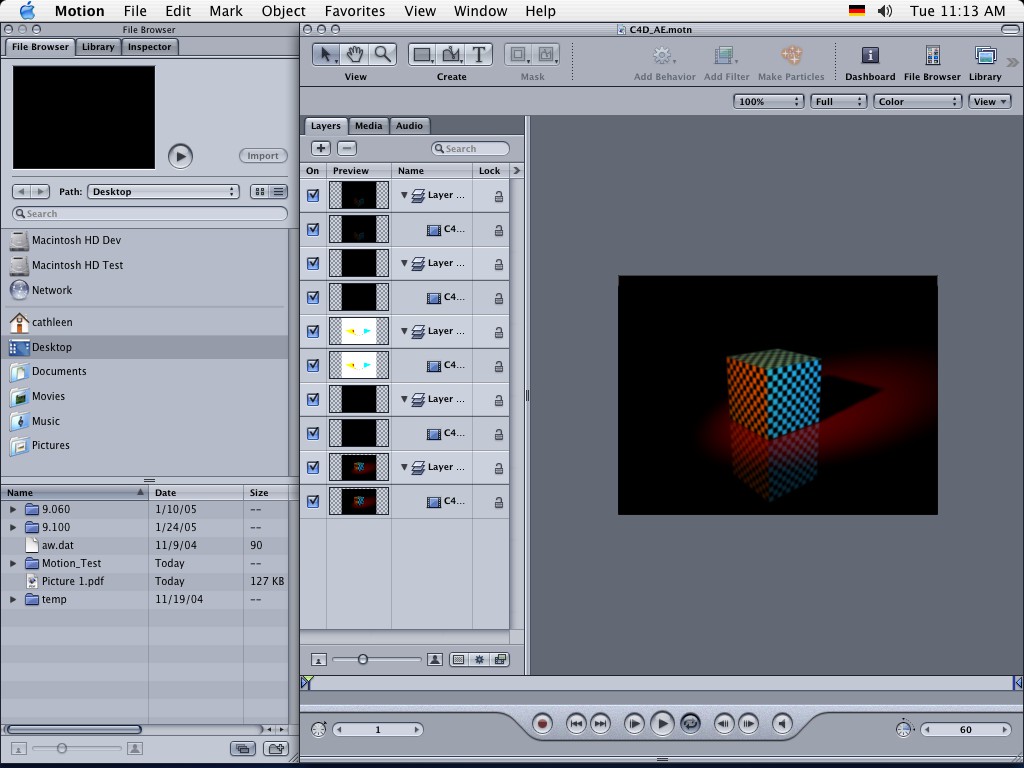
Nuke
Aprite il corrispondente file *.nk:
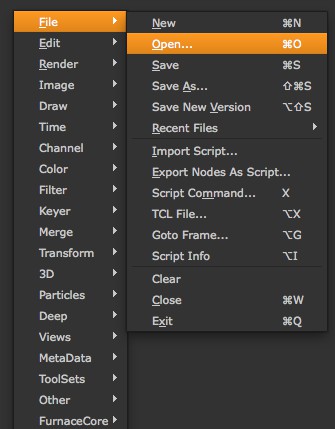
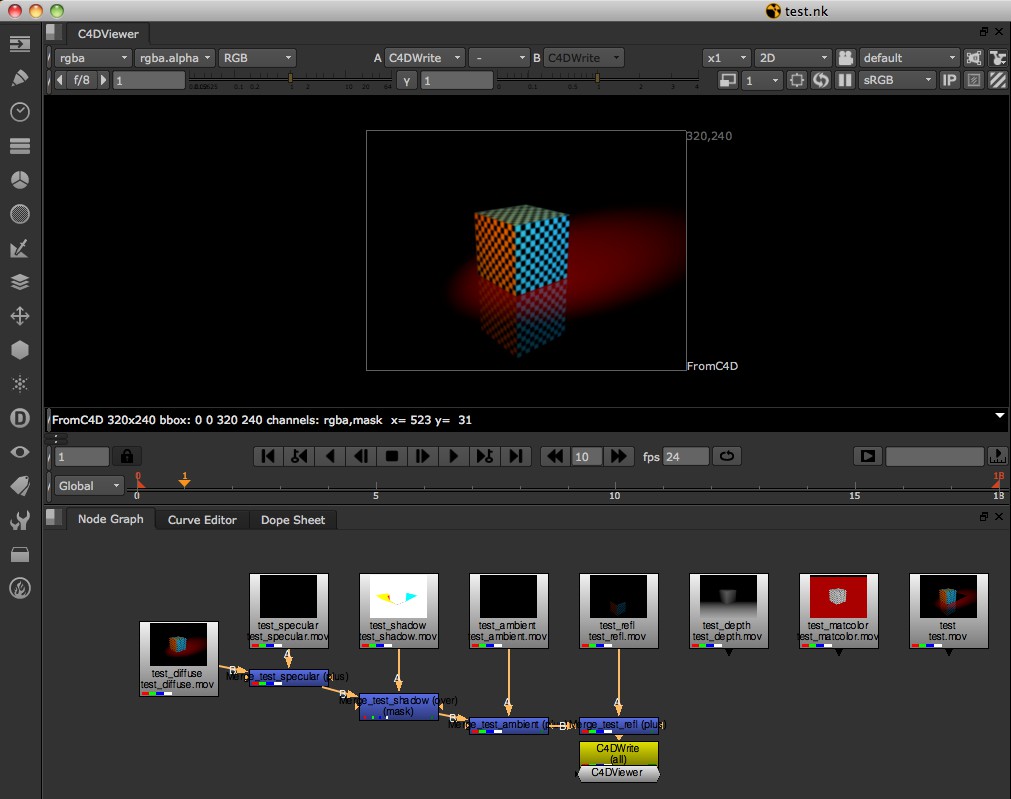
Final Cut Pro
In Final Cut Pro, importate il file .xml (File / Importa / XML) e ignorate il messaggio di avviso che compare.
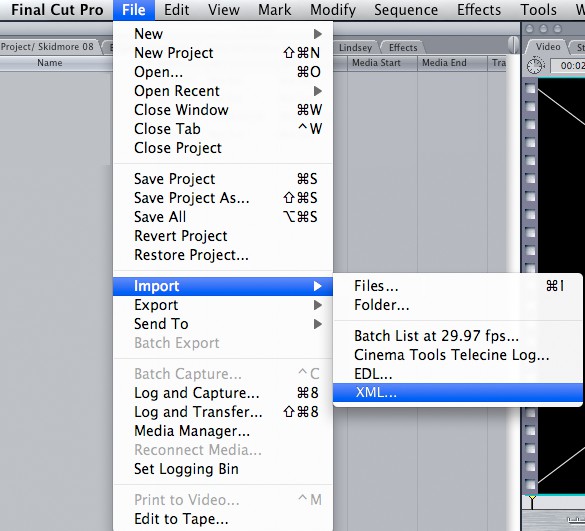
 Il progetto in Final Cut Pro.
Il progetto in Final Cut Pro.
Digital Fusion
Utilizzate il comando Apri per aprire un file *.comp esportato da CINEMA
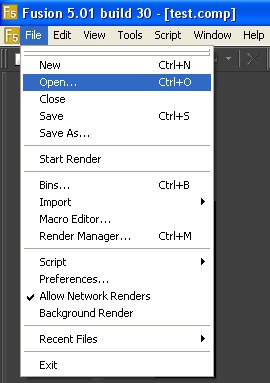
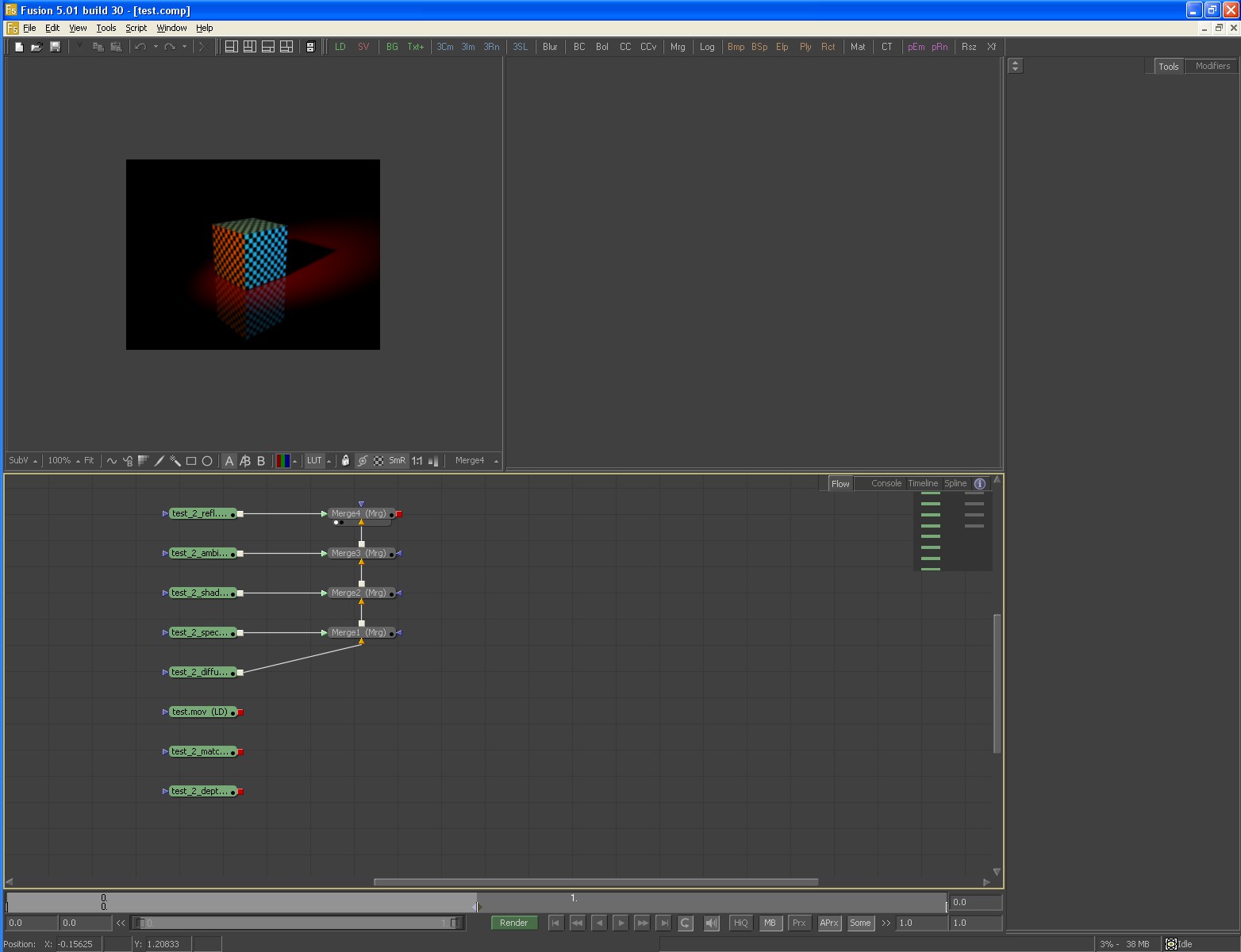
Se avete settato Marcatori nella Timeline, questi saranno inclusi nel file di compositing, incluso il loro nome.
Usate questo parametro per stabilire se devono essere esportati camere, luci o oggetti. Gli oggetti diversi da luci e camere saranno esportati come Oggetti Nulli se è stato assegnato loro un tag Cineware (vedere sotto).
Supponiamo che la vostra scena contenga due camere animate. La prima è animata dal fotogramma 20 al fotogramma 50, la seconda dal 2 al 117. Il parametro Relativo viene usato per decidere tra quali fotogrammi deve svilupparsi l’animazione nell’applicazione di compositing: tra 20 e 50 o 2 e 117 (Relativo attivo) oppure tra 0 e 30 o 0 e 115 (Relativo non attivo, l’animazione inizia al fotogramma 0). Naturalmente, questo parametro non è limitato alle camere animate.
Definisce se i file di compositing dovranno essere salvati oppure no (non funziona quando renderizzate via Team Render)
Selezionate l’applicazione di compositing di destinazione. Cinema 4D produrrà il file di compositing nel formato corretto in modo automatico.
Vi permette di creare file per il "compositing" senza dover renderizzare l’intera scena. Comunque, questo procedimento ha senso solo se avete già renderizzato tutti i pass.
Se avete già renderizzato un’ animazione abbastanza ampia, inclusi i Multi-Pass, utilizzando il NET Render, cliccando questo pulsante creerete i corrispondenti file di compositing.
Notate tuttavia, che il renderizzatore deve ancora essere avviato in background, il che può impiegare un bel po’ di tempo se usate il renderer fisico. È possibile aggirare il problema utilizzando il renderer standard, che richiede tempi di preparazione molto più brevi.
Informazioni Generali
I programmi di compositing importano le composizioni senza ulteriori problemi, a patto che Cinema 4D e il programma di compositing si trovino sullo stesso computer. In caso contrario, il file di composizione e tutti i file collegati devono trovarsi nella stessa directory (vale per After Effects) oppure le immagini/video devono essere sostituite manualmente nel programma di compositing.
Limitazioni
- NET non può scrivere il file di progetto del compositing. Per il rendering in rete, generate il file di progetto manualmente cliccando sul pulsante Salva nella pagina Salva nei Settaggi di Rendering. È possibile salvare il file di progetto in qualsiasi momento, anche prima di avere renderizzato i pass. I pass mancanti sono rappresentati da fotogrammi di riserva in After Effects, che è possibile sostituire in qualsiasi momento.
